电脑烤机时内存不足如何解决?有哪些提升内存的方法?
- 家电技巧
- 2025-05-06
- 9
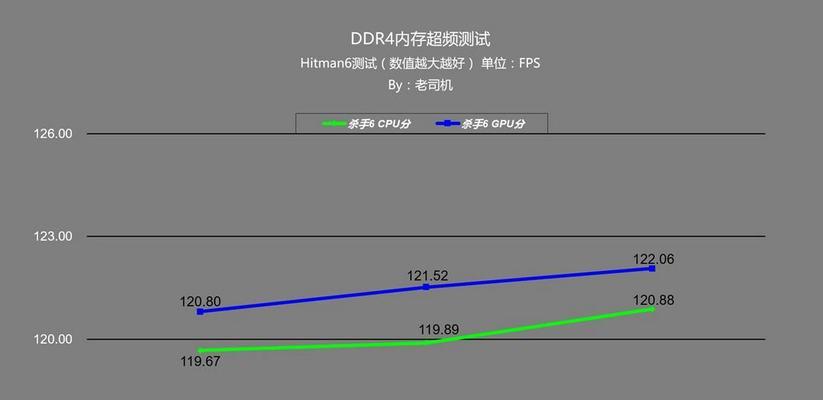
当我们在进行电脑烤机测试时,可能会遇到内存不足的问题,这会影响系统的稳定性并导致测试结果不准确。如何解决电脑烤机时出现的内存不足问题呢?本文将深入探讨几种有效提升电脑内...
当我们在进行电脑烤机测试时,可能会遇到内存不足的问题,这会影响系统的稳定性并导致测试结果不准确。如何解决电脑烤机时出现的内存不足问题呢?本文将深入探讨几种有效提升电脑内存的方法,并提供详细的步骤指导,帮助您顺利解决内存瓶颈问题。
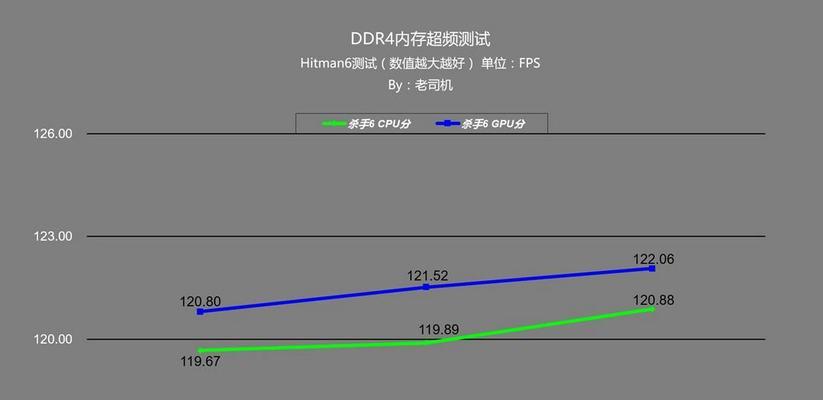
了解内存不足的迹象
在我们探讨解决方案之前,先要明白什么情况下电脑会表现出内存不足。当您的电脑运行多个程序或进行高负载任务时,若电脑变得缓慢,常出现程序崩溃或蓝屏,或者系统频繁提示“内存不足”错误,这些都可能是内存不足的信号。了解这些迹象有助于我们及时采取措施。

确认当前内存使用状况
要解决内存不足的问题,首先需要确认当前的内存使用状况。在Windows系统中,可以通过任务管理器查看,按下`Ctrl+Shift+Esc`即可打开任务管理器,切换到“性能”标签页查看内存的使用情况。
调整虚拟内存
虚拟内存是硬盘上的一块区域,用作物理内存的补充。调整虚拟内存大小可以帮助缓解内存不足的状况。操作步骤如下:
1.右键点击“此电脑”,选择“属性”。
2.点击“高级系统设置”。
3.在“性能”设置中,选择“高级”选项卡,然后点击“更改”。
4.取消“自动管理所有驱动器的分页文件大小”选项。
5.选择系统盘,然后选择“自定义大小”设置合适范围的初始大小和最大大小。
6.点击“设置”并“确定”。
清理内存占用
定期清理不必要的后台程序和启动项可以释放更多内存。这可以通过系统配置工具来完成:
1.按下`Windows+R`,输入`msconfig`,然后按回车。
2.在“启动”选项卡中,禁用不需要随系统启动的程序。
3.在“服务”选项卡中,选择“隐藏所有Microsoft服务”,然后禁用不必要的服务。
关闭大内存占用的程序
在电脑烤机过程中,某些程序可能占用大量内存。在任务管理器中,可以结束这些程序的进程来释放内存。
升级物理内存
如果以上方法都无法满足需求,那么考虑升级物理内存是必要的。添加更多的RAM可以从根本上解决内存不足的问题。在购买新的内存条时,请注意以下几点:
1.确认电脑主板支持的内存类型和最大容量。
2.注意内存的频率,确保新内存条与现有内存条兼容。
3.购买相同品牌和型号的内存条以避免兼容性问题。
使用内存压缩技术
Windows系统具备内存压缩功能,它能有效地将部分内存中的数据压缩,释放空间。这个功能默认是开启的,但可以通过修改注册表来优化:
1.按下`Windows+R`,输入`regedit`打开注册表编辑器。
2.导航到`HKEY_LOCAL_MACHINE\SYSTEM\CurrentControlSet\Control\SessionManager\MemoryManagement`。
3.查找`LargeSystemCache`键值,设置为1来开启大系统缓存。
4.查找`ClearPageFileAtShutDown`键值,设置为1以在关机时清除页面文件。
定期进行内存测试
使用专业的内存测试软件可以帮助检测内存故障,比如MemTest86。定期运行这样的工具可以确保内存稳定运行。
维护良好的电脑散热系统
良好的散热系统可以防止因过热导致的系统不稳定和内存效率下降。确保电脑的散热风扇清洁并且工作正常。
使用更高效的软件
有时,问题可能源于运行的程序本身。选择更加高效、占用内存较少的软件,或者更新至最新版本,通常可以减少内存使用。
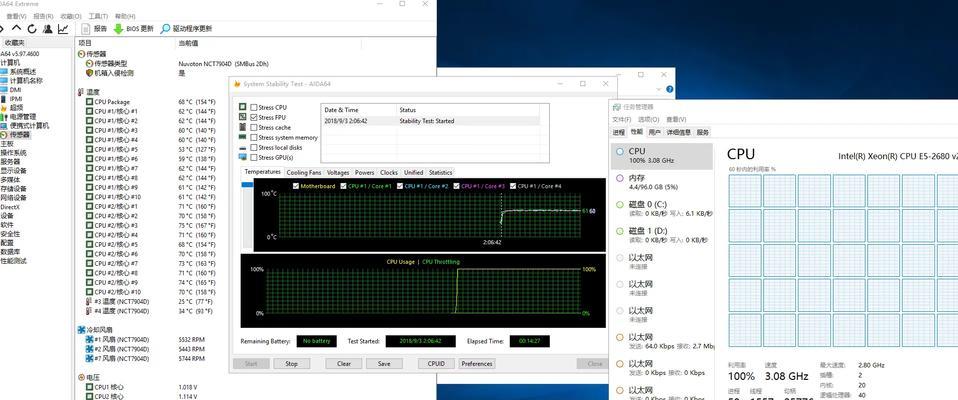
结语
综合以上所述,解决电脑烤机时出现的内存不足问题,首先需要了解内存不足的迹象并确认内存使用状况。随后,通过调整虚拟内存、清理内存占用、关闭大内存程序,以及考虑升级物理内存,我们可以有效解决内存不足的问题。除此之外,使用内存压缩技术和定期进行内存测试,以及保持良好的散热系统,都是确保电脑内存高效利用的重要措施。选择更高效的软件也是避免内存瓶颈的一个好方法。通过这些步骤,您将能够提升电脑性能,顺利进行烤机测试。
本文链接:https://www.yuebingli.com/article-9031-1.html

